禁烟海报设计
现在很多的公共场所都会有禁烟的海报,但是禁烟海报设计是有很多的步骤的,第一步就需要使用ps软件创建新的画布,使用矩形工具画一个背景,导入我们所需要的素材,然后拉出所需要的参考线,添加我们准备好的文案,调整位置、大小、间距,然后对禁烟海报素材的细节进行调整,绘制阴影关系等等,下面让我们来详细的了解一下关于禁烟海报设计的知识介绍吧!

具有感染力的禁烟海报设计技巧有哪些
硬件型号:联想小新Air15
系统版本:win10
软件版本:photoshop CC2020
针对于禁烟海报设计,我认为这种主题设计,平面视觉设计一定要有力量,震撼、简明。因为是受众层广泛,让其不受知识教育素质层面所限制而准确获得所表达之信息,俗曰:通俗易懂。那么如何设计一张具有感染力的禁烟海报,使观看的人能够直接接触最重要的信息?这些东西都是我们在创作中所碰到的问题。以下就是为您推荐的禁烟海报设计的技巧。

1、重复原则——强调禁烟的重要性
当你看到一个设计元素在一个平面里,其不同部分被反复应用,我们的眼睛自然就会跟随着它们,有时就算它们并不是放在一起,但我们的视觉仍会将它们视作是一个整体。我们会潜意识地在它们之间画上连线。也就是我们在设计上无论是用文字还是图标重复强调禁烟的危害以体现禁烟的重要性,这样就会引导观众关注这一信息。
2、添加背景颜色
如果你的作品里各个元素的形状、颜色或外观都没有共同点,那如何使作品具有统一性呢?一个简单的解决办法是将这些元素都放在一个实色区域里。比如:给我们的素材就是烟,我们就要围绕着禁烟这一目的去创做。对于大多数的这种海报来说,你需要让你的海报能够快速传达你想要传达的信息,我们一般使用有关联的形状或颜色,实在联系不上的我们就需要添加背景颜色来协调。
关于禁烟海报的设计,还是要把主题设计的震撼一些,毕竟这属于教育类的主题,所以设计出来一定要就有感染力。
PS设计禁止吸烟提示标贴
1. 什么是温馨提示。

2. 温馨提示牌的含义。
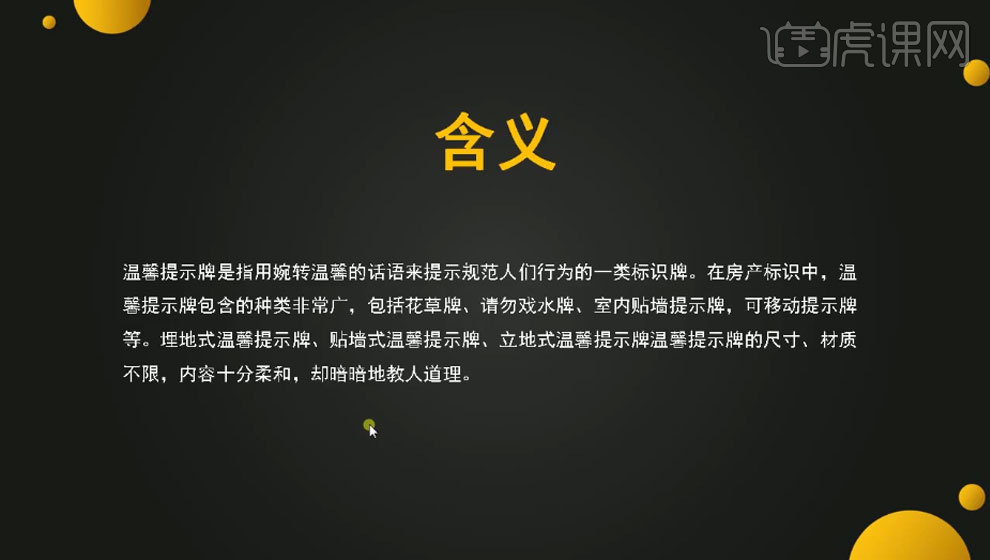
3. 温馨提示牌的案例展示。
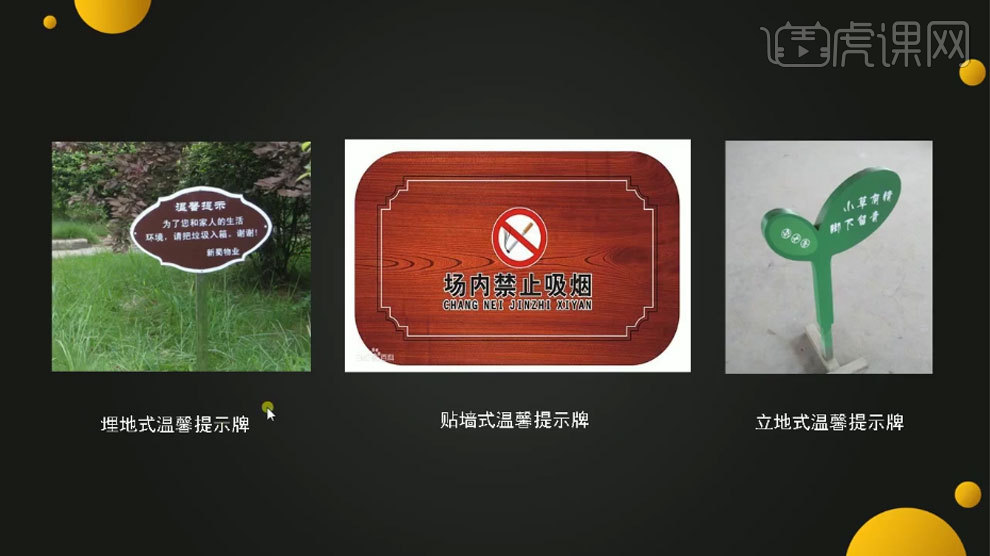
4. 温馨提示牌的分类。

5. 温馨提示牌的细分。
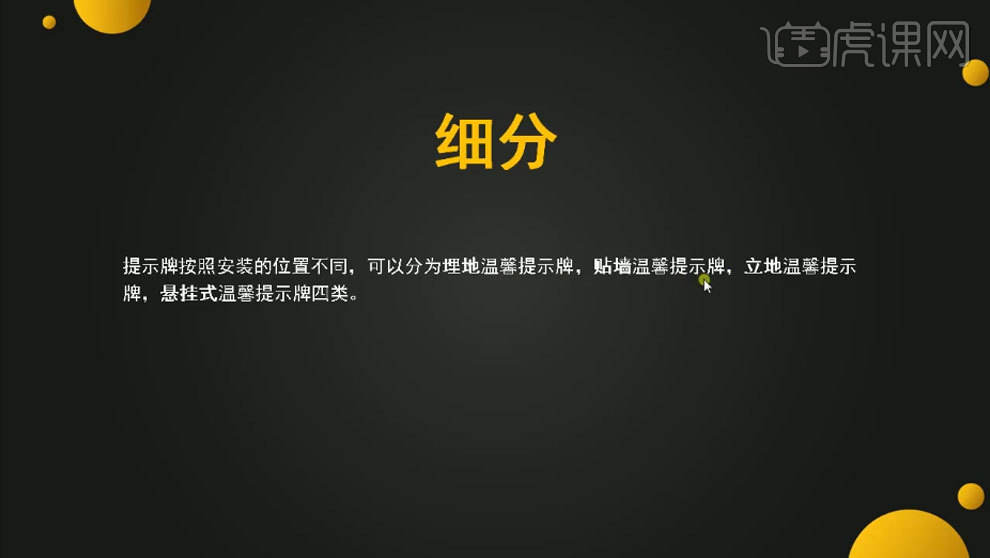
6. 贴墙式温馨提示贴。
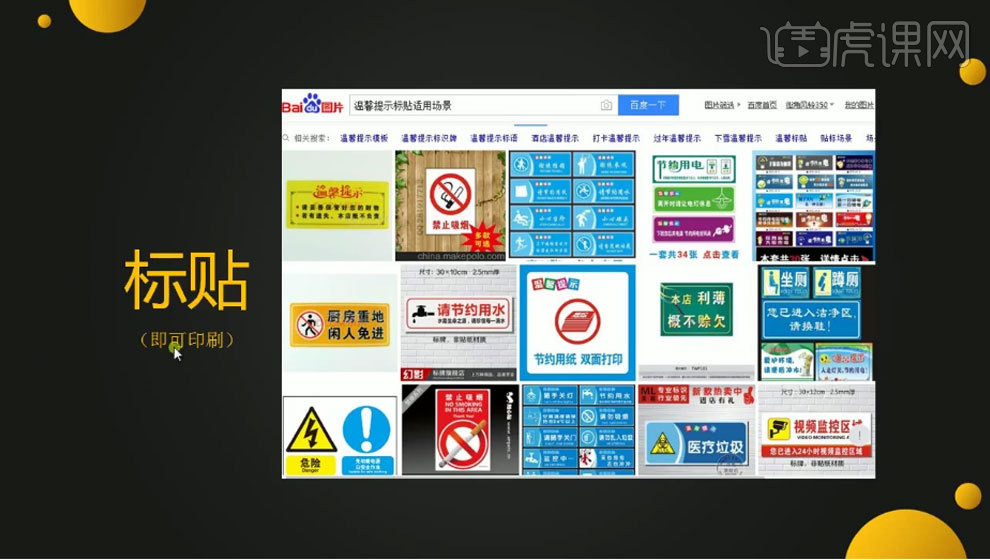
7. 提示标贴的联想。
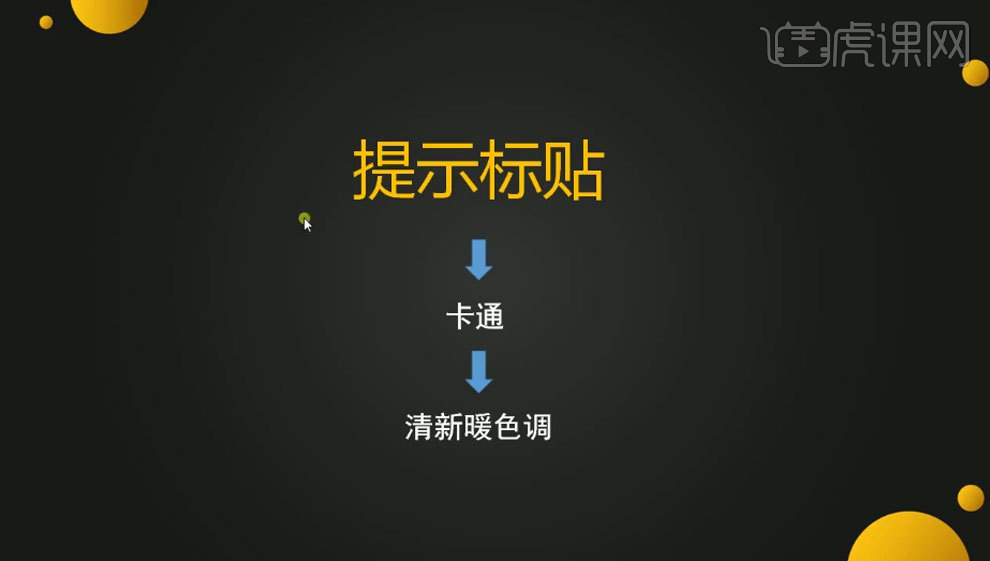
8. 温馨提示标贴的色调。
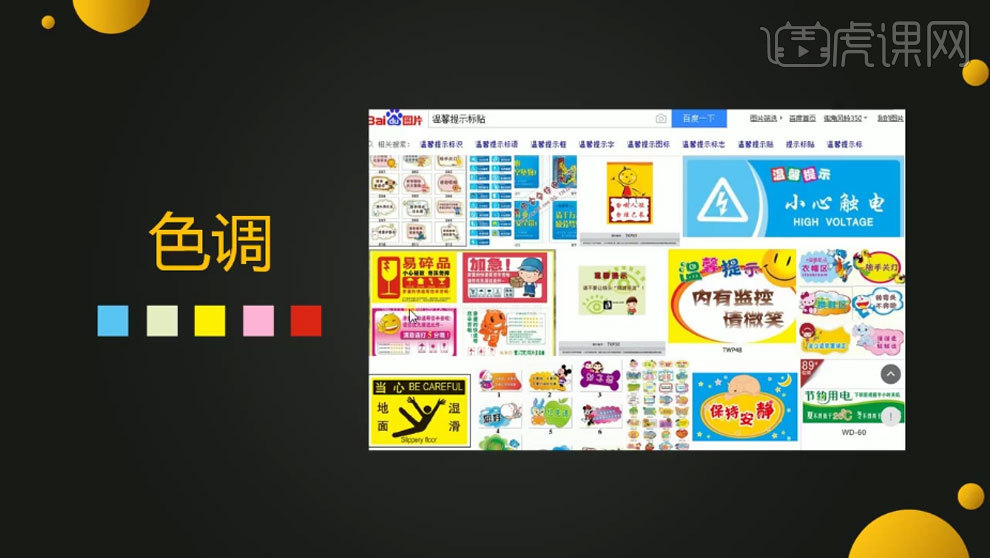
9. 温馨提示标贴的适用场景。
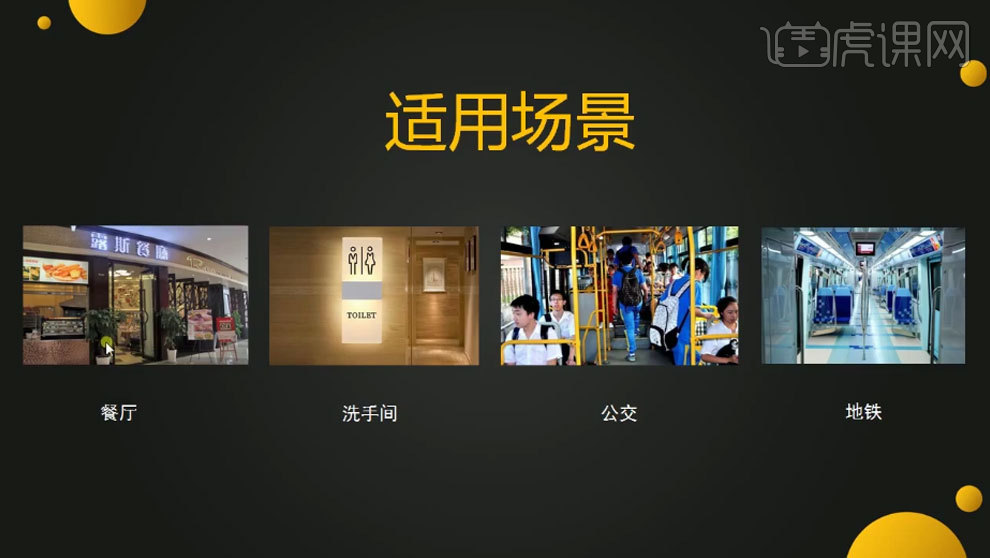
10. 温馨提示贴的尺寸说明。
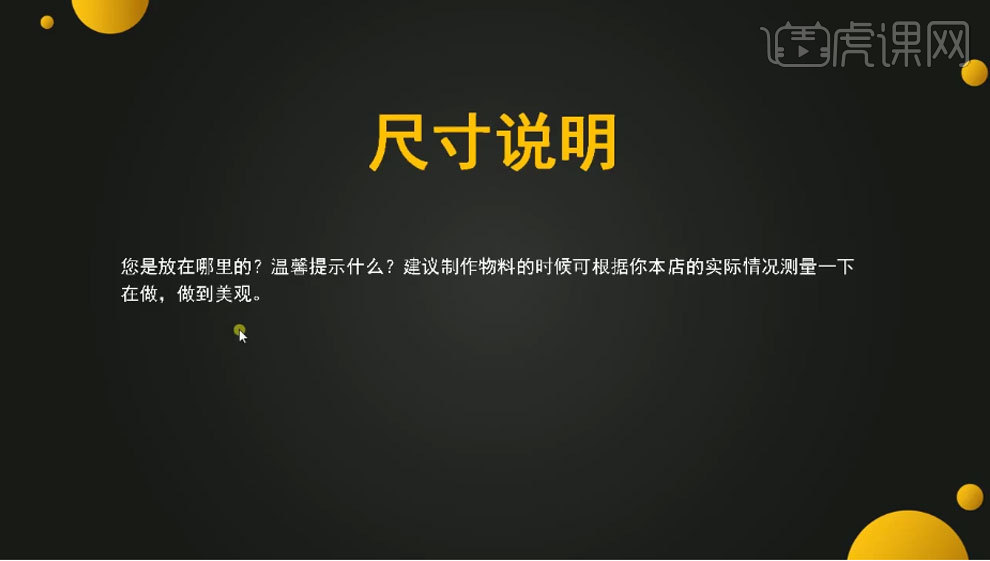
11. 以洗手间为例的尺寸说明。
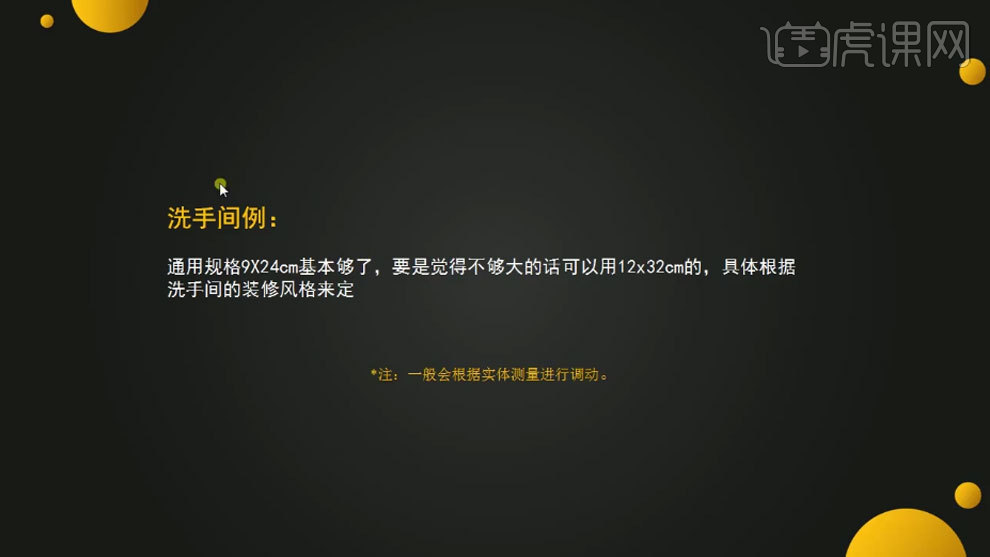
12. 温馨提示标贴的注意事项。
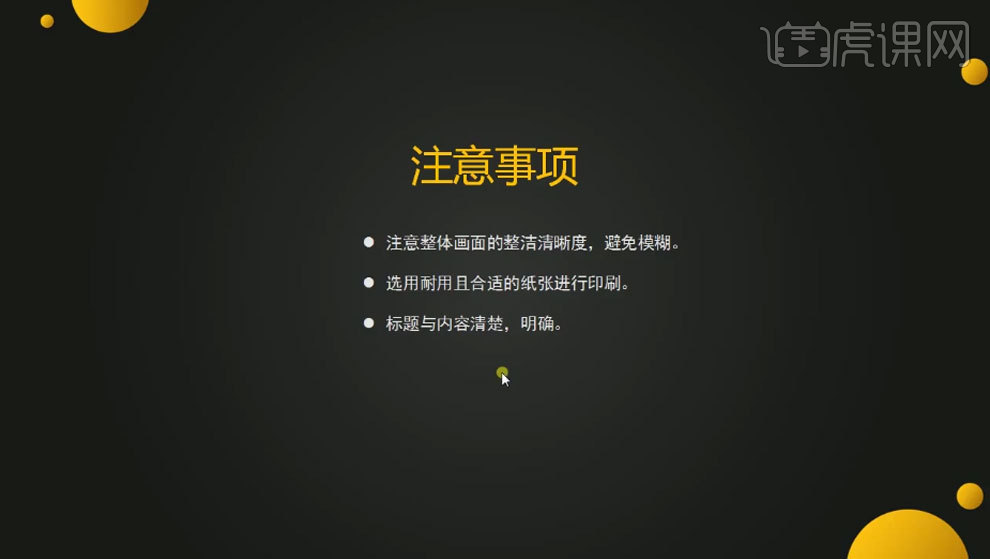
13. 打开【Ps】,新建【画布】,分辨率为【300】,颜色模式为【CMYK】。【Ctrl+J】复制一层,【Ctrl+T】按住【Alt+Shift】等比例缩小。
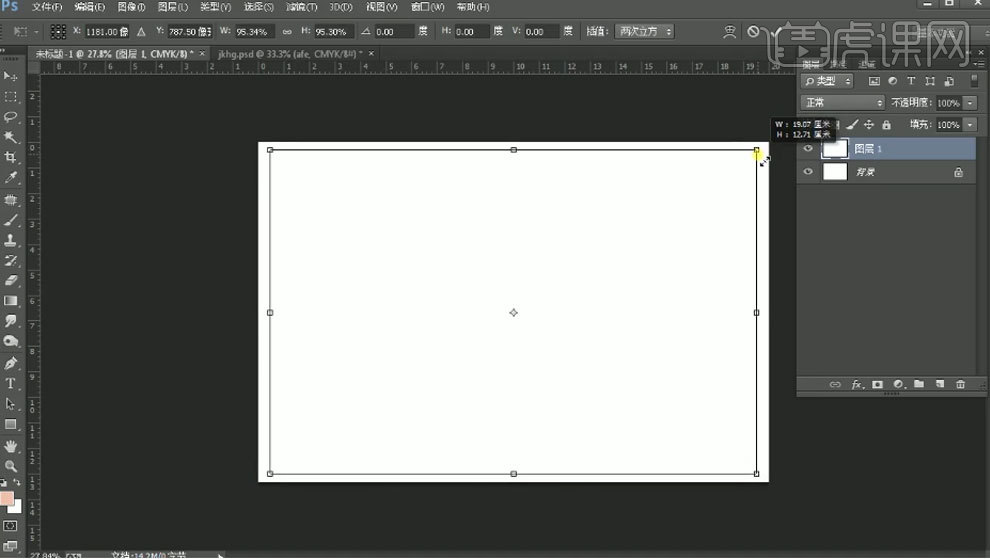
14.【Ctrl+单击缩略图】调出选区,填充颜色。再选择【圆角矩形工具】半径为【10】,绘制矩形,填充白色,再调整下大小。
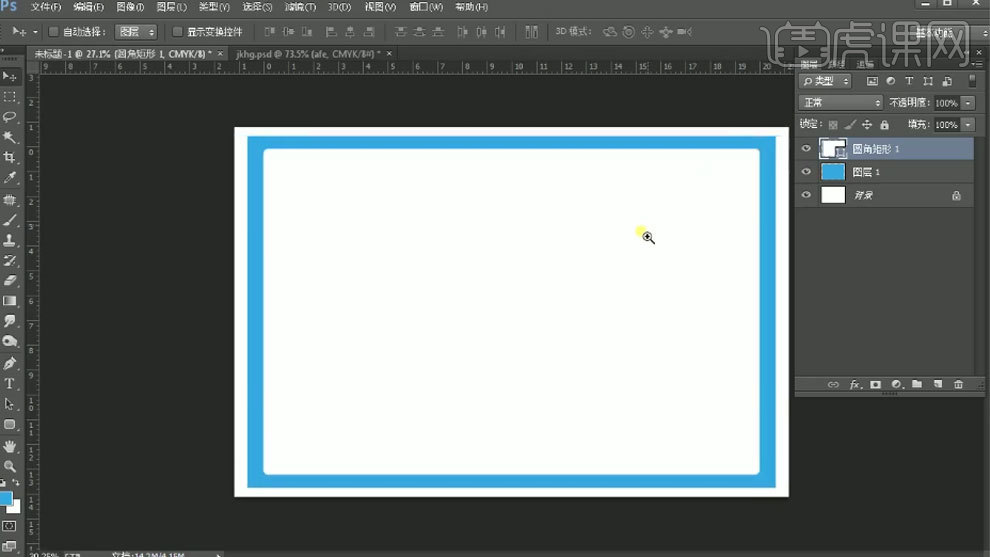
15. 给圆角矩形添加【内阴影】图层样式,颜色为蓝色,调整参数。
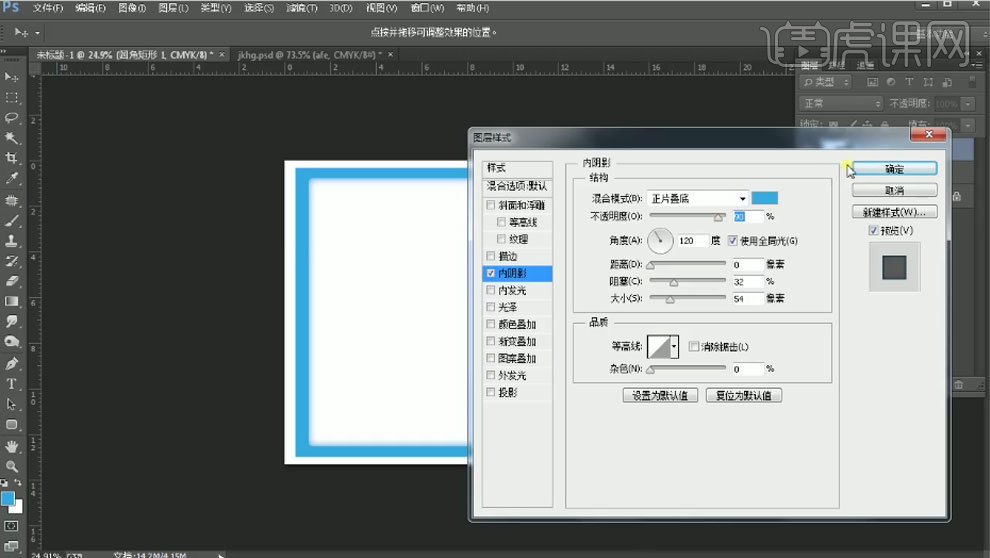
16. 用【椭圆工具】给边缘绘制椭圆,【Alt+单击图层间】创建剪切蒙版。再在复制一个,放大,填充为【无】,描边2像素。再复制2个,修改颜色,调整细节。
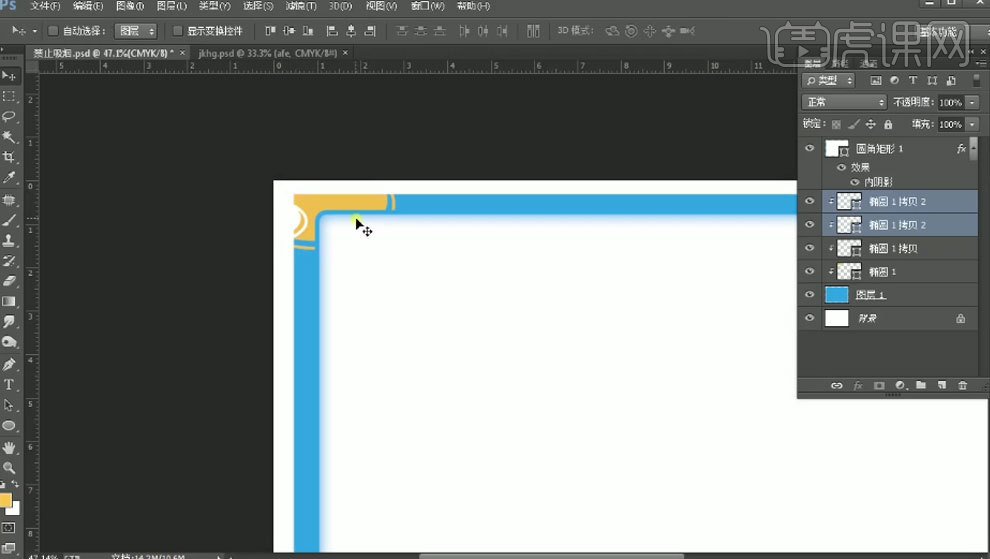
17. 同理继续给边缘添加装饰。
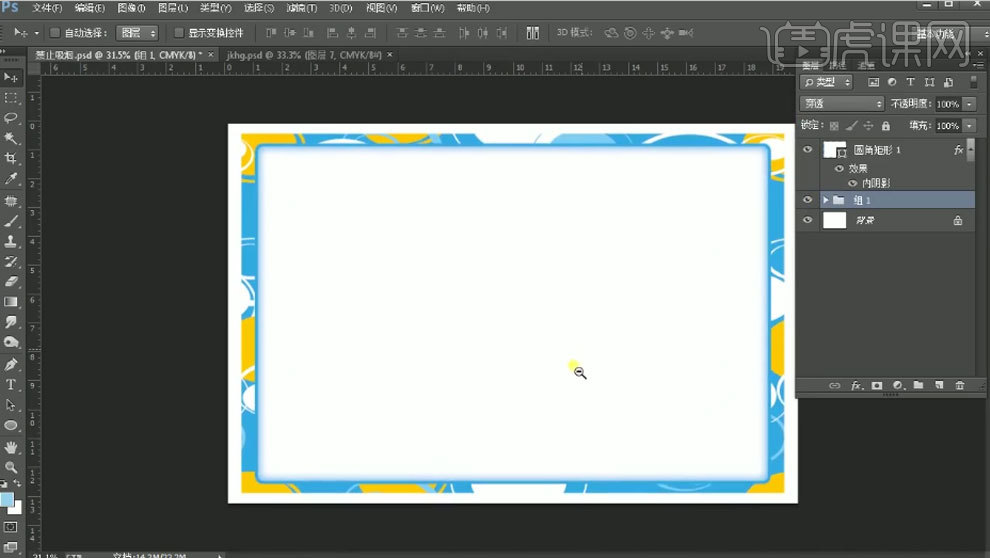
18. 【矩形工具】绘制矩形,填充Wie蓝色,描边为【无】,再【居中对齐】。再拖入【禁止吸烟素材】,调整位置。
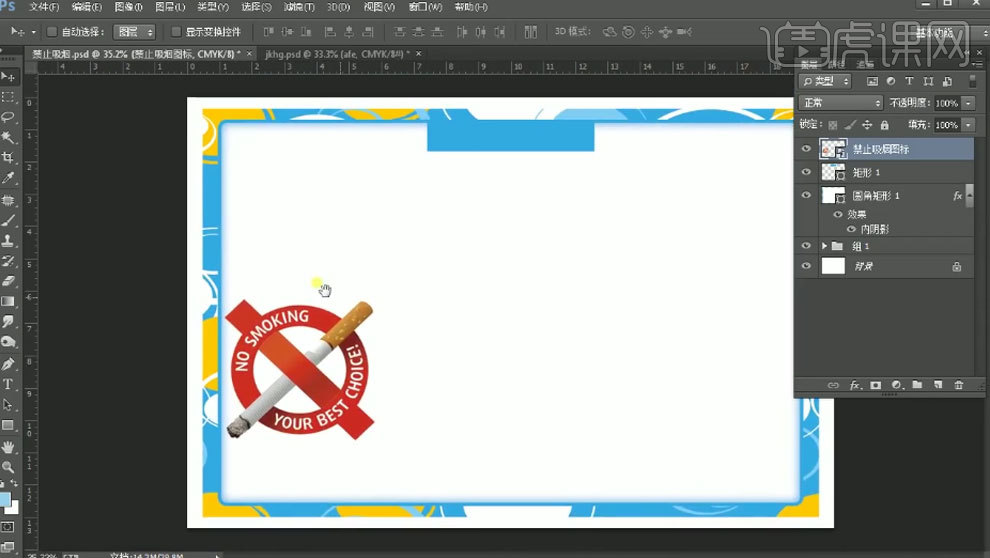
19.再用【文字工具】输入【文案】,选择颜色,调整位置。选择所有文字,右键选择【转换为形状】,编组。再用【钢笔工具】锚点。再用【钢笔工具】给文字绘制形状。
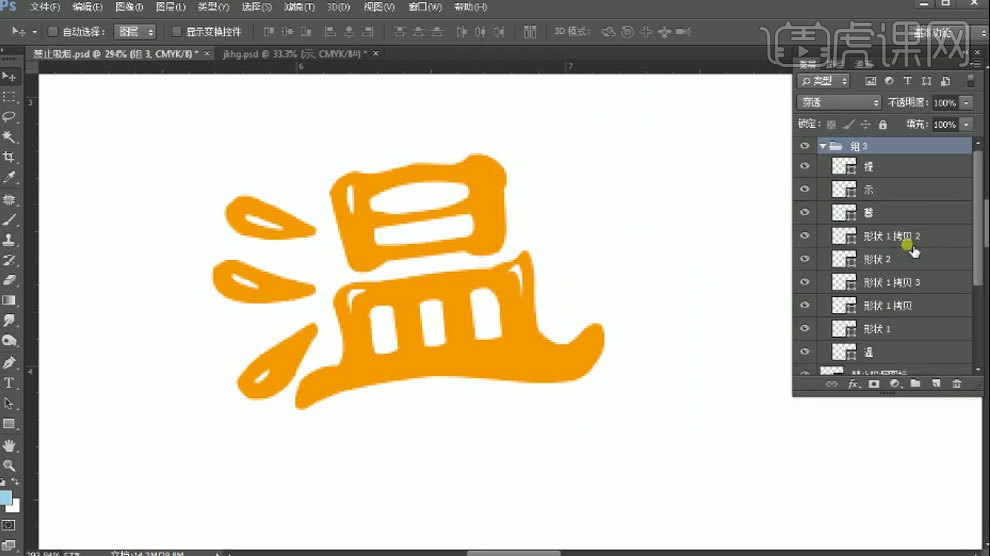
20. 再给文字添加【投影】和【描边】图层样式,调整参数如图示。
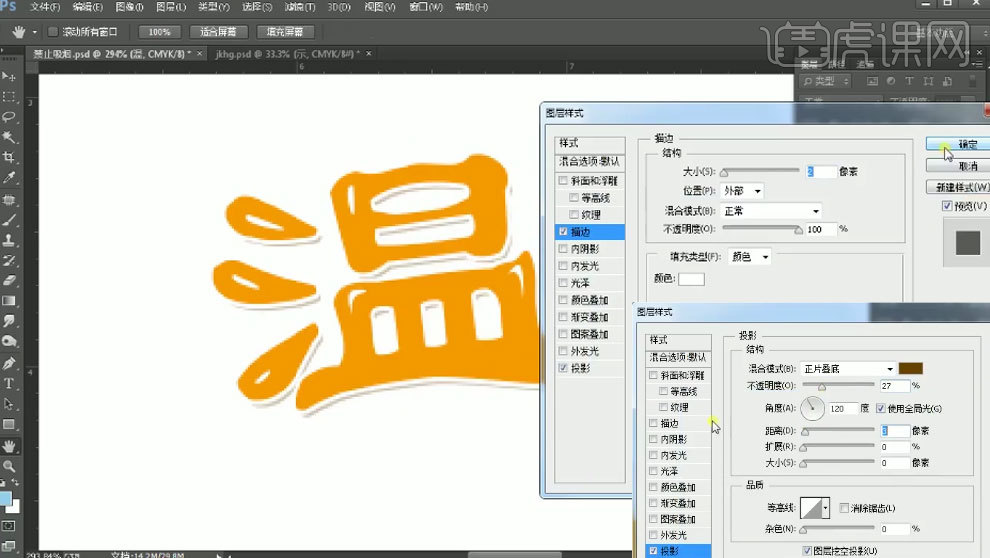
21. 再用【文字工具】输入【文案】,排好版式。编组。

22.最终效果如图示。


